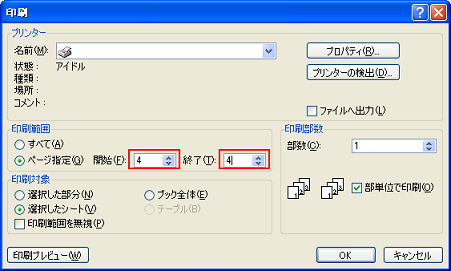複数のシートを印刷した際、ページ番号を連番で印刷できない
複数のシートを印刷した際、ページ番号を連番で印刷できない
ヘッダー/フッターの設定でページ番号を表示する様に設定している場合で、複数のシートを連番で印刷するには、複数のシートを選択した状態で印刷します。この時、1ページ目としたいページのシートから選択し始めるといいです。
 [ファイル]→[ページ設定]→[ページ]のタブで[先頭ページ番号]が[自動]であることを確認します。
[ファイル]→[ページ設定]→[ページ]のタブで[先頭ページ番号]が[自動]であることを確認します。
 [ページ レイアウト]→[ページ設定](下図参照)→[ページ]のタブで[先頭ページ番号]が[自動]であることを確認します。
[ページ レイアウト]→[ページ設定](下図参照)→[ページ]のタブで[先頭ページ番号]が[自動]であることを確認します。

 [ページ レイアウト]→[ページ設定](下図参照)→[ページ]のタブで[先頭ページ番号]が[自動]であることを確認します。
[ページ レイアウト]→[ページ設定](下図参照)→[ページ]のタブで[先頭ページ番号]が[自動]であることを確認します。
※[自動]でない場合は、Deleteキーで消して空欄でOKすれば[自動]になります。
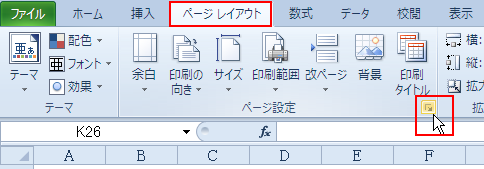
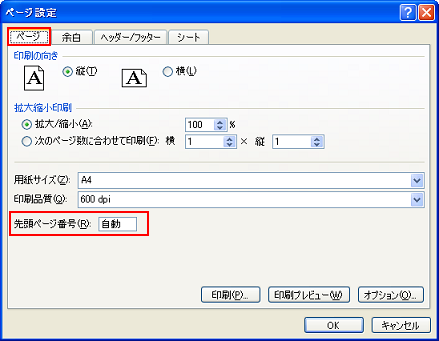
次に、1ページ目となるシートを選択し、Shiftキーを押しながら、印刷したい最後のシートを選択します。

ちなみに、例えば、各シート1ページしかない場合で、4ページ目のみを、ページ番号を4ページと表示して印刷したい場合は、1ページ目となるシートから選択した状態で、印刷ダイアログのページ指定で4ページ目から4ページ目印刷とします。